En 2010, nous avons couvert une application Android appeléeButton Savior qui a fourni aux utilisateurs du HTC HD2 un moyen de navigation alternatif sur leur appareil via un panneau à l'écran dédié doté de touches matérielles simulées pour les boutons de recherche, d'accueil, de menu et de retour. Au moment de l'examen, l'application était un peu limitée et exclusivement disponible pour le HTC HD2 enraciné, tandis que la prise en charge d'autres appareils Android enracinés a été ajoutée plus tard. Le membre de XDA, jerryfan2000 - le développeur derrière plusieurs autres applications Android, y compris Smart Statusbar et Everywhere Clipboard - a travaillé dur pour trouver une version de Bouton Sauveur qui fonctionne même sur les appareils non rootés et les packspas mal d'autres goodies aussi. Contrairement à la version des appareils rootés, la version pour les appareils non rootés ne fonctionne que sur Android 4.1 Jelly Bean ou supérieur. Grâce à une multitude d'options personnalisables, Button Savior vous permet de contrôler entièrement la disposition, le comportement et les diverses actions du panneau à l'écran que vous souhaitez associer aux touches disponibles.
Les utilisateurs intéressés peuvent suivre notre guide complet d'enracinement Android pour savoir comment obtenir un accès root sur leurs appareils.
Button Saviour fonctionne de la même manière que la plupartapplications multitâches et (dans une certaine mesure) flottantes que nous avons couvertes par le passé. Une fois activé, il installe un bouton omniprésent sur le bord souhaité de l'écran de votre appareil Android. Vous pouvez interagir avec ce bouton de n'importe où dans le système d'exploitation de plusieurs façons pour révéler une superposition compacte du panneau de commande, avec des touches matérielles simulées pour la maison, des applications récentes, le dos et le menu. Outre ces commandes de navigation conventionnelles, vous obtenez également des touches programmables supplémentaires pour le verrouillage de l'écran, le numéroteur, l'appareil photo et les boutons de volume, etc.

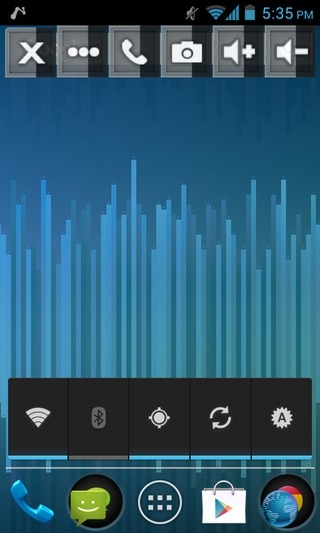
Si vous n'êtes pas satisfait de la disposition par défaut,vous pouvez le modifier selon vos goûts depuis l'écran principal de l'application. Vous pouvez modifier le thème du panneau, le côté / bord par défaut du bouton, la taille et la transparence du bouton et des touches programmables, le positionnement du bouton, la position du panneau par rapport à l'emplacement du bouton et l'orientation du panneau. Allant d'un thème de style ICS à un look sportif de l'interface utilisateur Sense de HTC, il existe de nombreuses options pour répondre aux goûts de chacun. À partir du même écran, vous pouvez activer la fonction de pression longue pour révéler le panneau / panneau latéral.
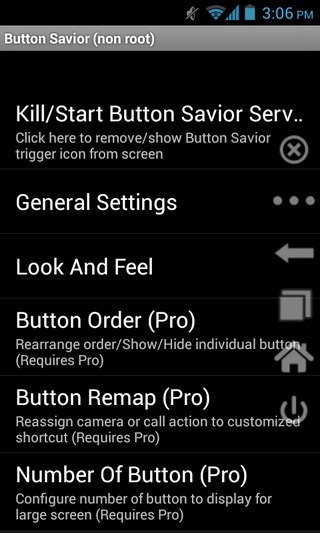
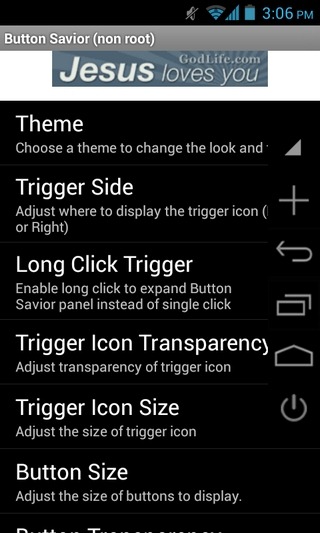
Toutes les autres options disponibles sont accessibles à partir del'écran Paramètres généraux de l'application. Vous pouvez déclencher la fonctionnalité de verrouillage d'écran pour le bouton correspondant du panneau, activer / désactiver le retour haptique, masquer automatiquement le panneau (après un délai spécifié par l'utilisateur, en appuyant sur un bouton ou en appuyant n'importe où en dehors de la région du panneau), utilisez le stock Android liste des applications récentes au lieu de la variante Button Saviour, et choisissez la façon de lancer le panneau (avec un clic de bouton, un glissement d'un côté ou un geste de glissement vers le bas de la moitié supérieure). Si vous optez pour l'un des gestes de balayage, vous pouvez également régler la sensibilité du balayage.
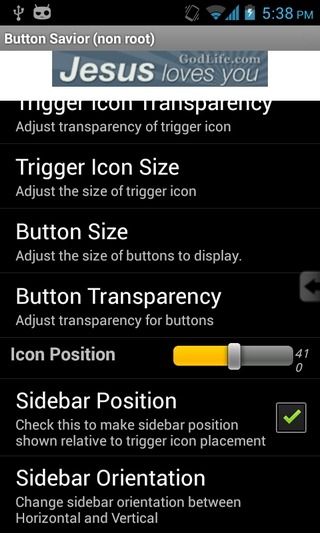
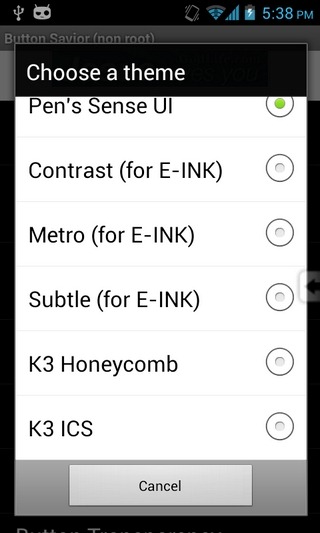
Donc, si vous devez faire face à des brisTouche (s) matérielle (s) sur votre appareil ou tout simplement pour une façon différente d'accéder aux fonctions de ces touches depuis votre écran, Button Saviour est à votre service. Lors de nos tests, l'application a bien fonctionné à la fois sur notre Nexus S rooté et sur notre Nexus 4 non rooté.
Variantes root et non root de Button Saviorsont disponibles dans le Play Store en tant qu'applications gratuites financées par la publicité. Cependant, grâce à l'achat intégré à l'application, vous pouvez supprimer les publicités et déverrouiller quelques fonctionnalités supplémentaires telles que la possibilité de réorganiser l'ordre des boutons sur le panneau, l'option d'afficher / masquer n'importe quel bouton, etc.
Télécharger Button Saviour (Root) pour Android
Télécharger Button Savior (Non-Root) pour Android



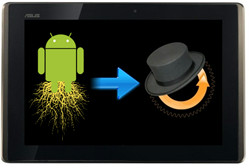








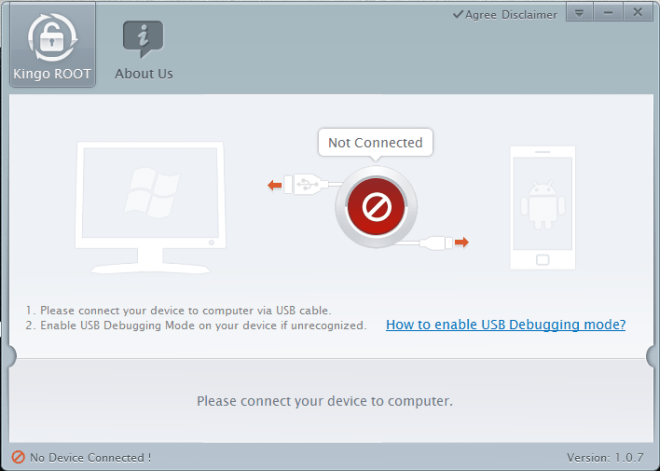
commentaires